网站首页 > 路由器设置 正文
已经使用过的wifi,可以把它恢复出厂设置,然后登录到它的设置页面,会自动进入到设置向导页面,按照页面上出现的提示进行设置即可,完成设置后就能上网了,下面进行演示介绍。

设置步骤:
1.将你的wifi连接电源,然后按住wifi上面的Reset按钮5秒以上的时间,从而将其恢复出厂设置。
2.然后将你的wifi、光猫/宽带网线/墙壁网口、电脑 ,按照下面的方式连接起来。
用网线将wifi上面的WAN接口,连接到光猫的网口/LAN口。如果宽带未使用光猫,那么就把入户的宽带网线/墙壁网口,连接到wifi的WAN接口。如果有电脑需要上网,就用另外的一根网线,把你的电脑连接到wifi上的LAN接口。

注意:
如果你的wifi路由器,支持WAN/LAN自适应功能,那么它上面的任意一个接口,都可以用来连接 光猫/宽带网线、电脑,不用担心接口连接错误。
3.在wifi路由器背面的贴纸上面,查看默认的WiFi名称、登录地址/管理地址。

注意:
不同的路由器的wifi名称、登录地址是不一样的,一定要在自己wifi路由器的贴纸上面查看和确认。
4.让你的手机连接到路由器的默认WiFi网络,这一步非常的重要,一定要连接,否则无法设置路由器。
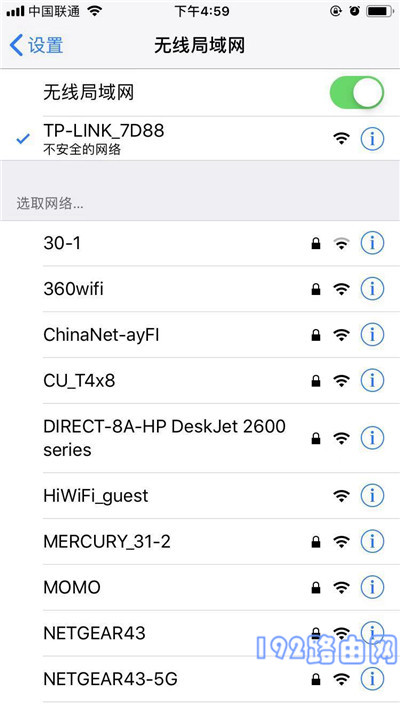
注意:
使用手机设置路由器上网的时候,不需要手机处于上网状态;只要手机连接到路由器的wifi网络,那么手机就可以对其进行设置了。
5.部分路由器,当手机连接到它的默认wifi网络后,手机的浏览器中会自动弹出设置页面,请按照页面上的提示进行设置即可。 如果未弹出设置页面,需要输入步骤2中查看到的登录地址,手动打开设置页面。
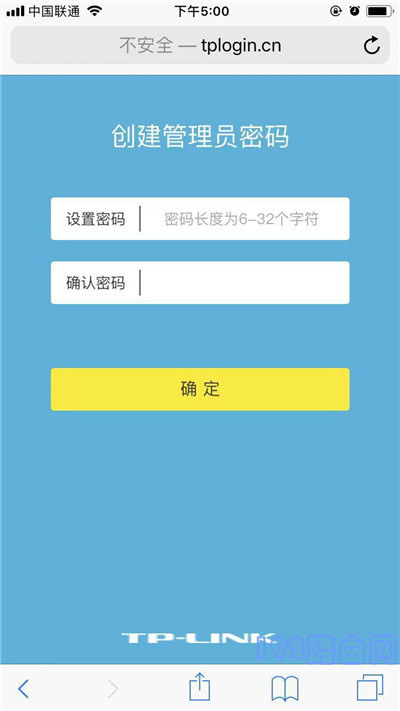
6.路由器会自动检测宽带的上网方式,等待几秒钟,根据检测结果设置上网参数。
(1)如果检测到是上网方式是:宽带拨号上网(PPPoE拨号,ADSL拨号) ; 则你需要在页面中,填写运营商提供的:宽带账号、宽带密码,如下图所示。
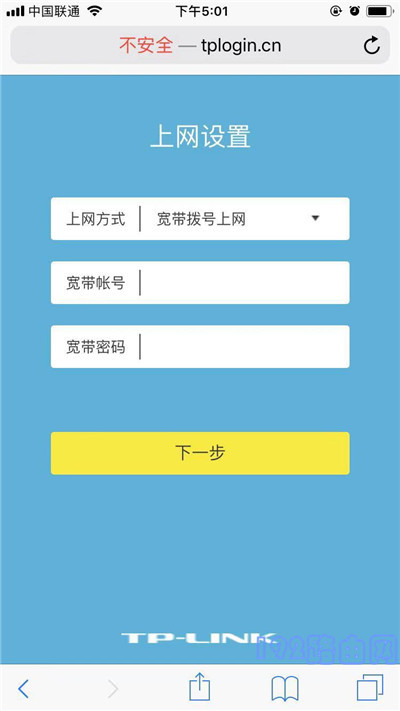
温馨提示:
宽带账号、宽带密码,是开通宽带业务时,运营商提供给你的,如果不记得,可以拨打运营商的客服电话,联系人工客服进行查询或者重置。
(2)如果系统检测到上网方式:自动获得IP地址(动态IP,DHCP上网);则页面中无需任何操作,直接点击:下一步 就可以了,如下图所示。
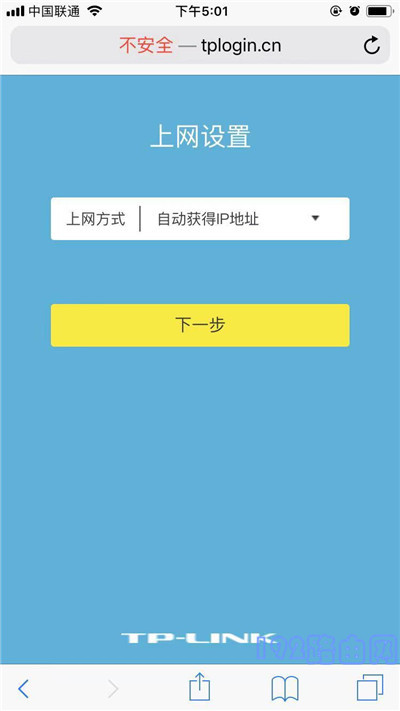
(3)如果检测到上网方式:固定IP地址(静态IP) ; 则需要在页面中,填写运营商提供的:IP地址、子网掩码、默认网关、首选DNS服务器、备用DNS服务器。
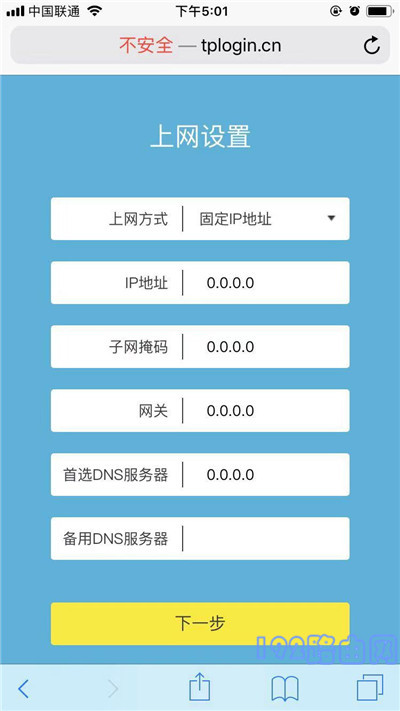
7. 根据页面的提示,设置路由器的 无线名称、无线密码(wifi名称、wifi密码),如下图所示。
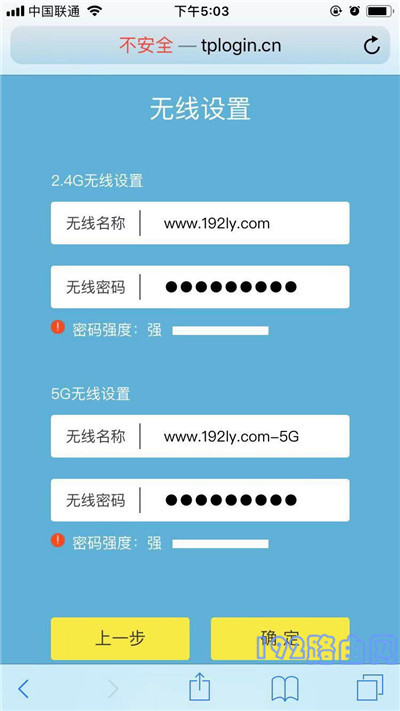
8. 页面中会给出提示信息,表示设置完成,可以关闭设置页面。
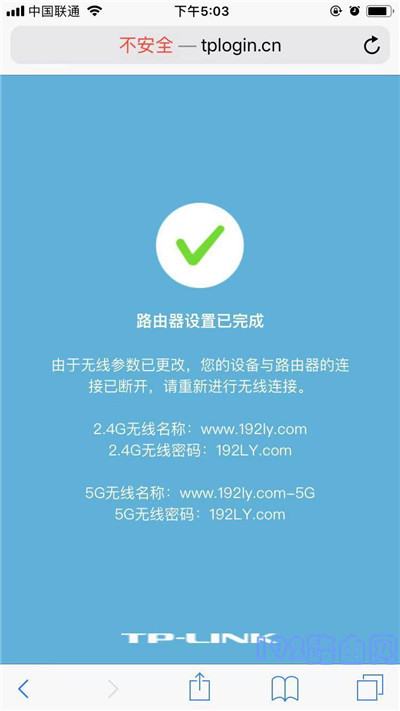
9. 完成设置后,路由器默认的wifi信号会消失,手机需要连接到新设置的wifi,连接后可以上网。
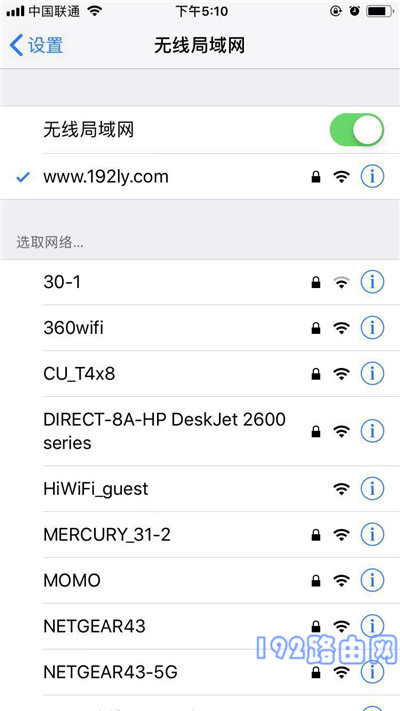
- 上一篇: 家里换wifi怎么换?
- 下一篇: 换了个新wifi怎么设置?
猜你喜欢
- 2023-12-21 手机打开路由器入口192.168.1.1
- 2022-12-09 192.168.10.1登录入口
- 2022-12-09 192.168.10.1登录
- 2022-12-09 192.168.10.1登录,192.168.10.1手机登录wifi
- 2022-12-09 192.168.10.1手机登录wifi设置【图文】
- 2022-05-26 电信光猫连接路由器设置步骤
- 2022-05-26 路由器长按复位键后没网了怎么办?
- 2022-05-24 路由器长按复位键会怎么样?
- 2022-05-24 路由器长按reset后怎么设置?
- 2022-05-24 路由器长按复位键没反应怎么办?
- 12-21手机打开路由器入口192.168.1.1
- 12-21192.168.10.1登陆入口的IP地址和用户名密码
- 12-09192.168.10.1登录入口
- 12-09192.168.10.1登录
- 12-09192.168.10.1登录,192.168.10.1手机登录wifi
- 12-09192.168.10.1路由器手机登录入口怎么进入?
- 12-09手机登陆192.168.10.1 wifi设置
- 12-09192.168.10.1手机登录wifi设置【图文】
- 219429℃手机怎么登陆192.168.1.1
- 94119℃192.168.10.1手机登录wifi设置
- 84399℃192.168.1.1登陆页面入口
- 72087℃192.168.1.1手机登录入口
- 49161℃手机打开路由器入口192.168.1.1
- 48303℃192.168.0.1手机登录入口
- 45904℃192.168.3.1手机登陆wifi设置
- 41085℃192.168.10.1登录入口
- 2771℃如何给电脑设置固定IP地址
- 2432℃分享一些家庭路由器选购的坑
- 2383℃Tl-R4148路由器限速设置方法
- 2470℃如何设置路由器提升网速
- 3191℃无线网络的速率为何不能达到最大值?
- 3237℃TP-LINK路由限速设置图文教程
- 3524℃水星路由器设置限速图解教程
- 35902℃水星路路由器限速设置教程
- 最近发表
